Guida per attivare la funzionalità NFC su iPhone
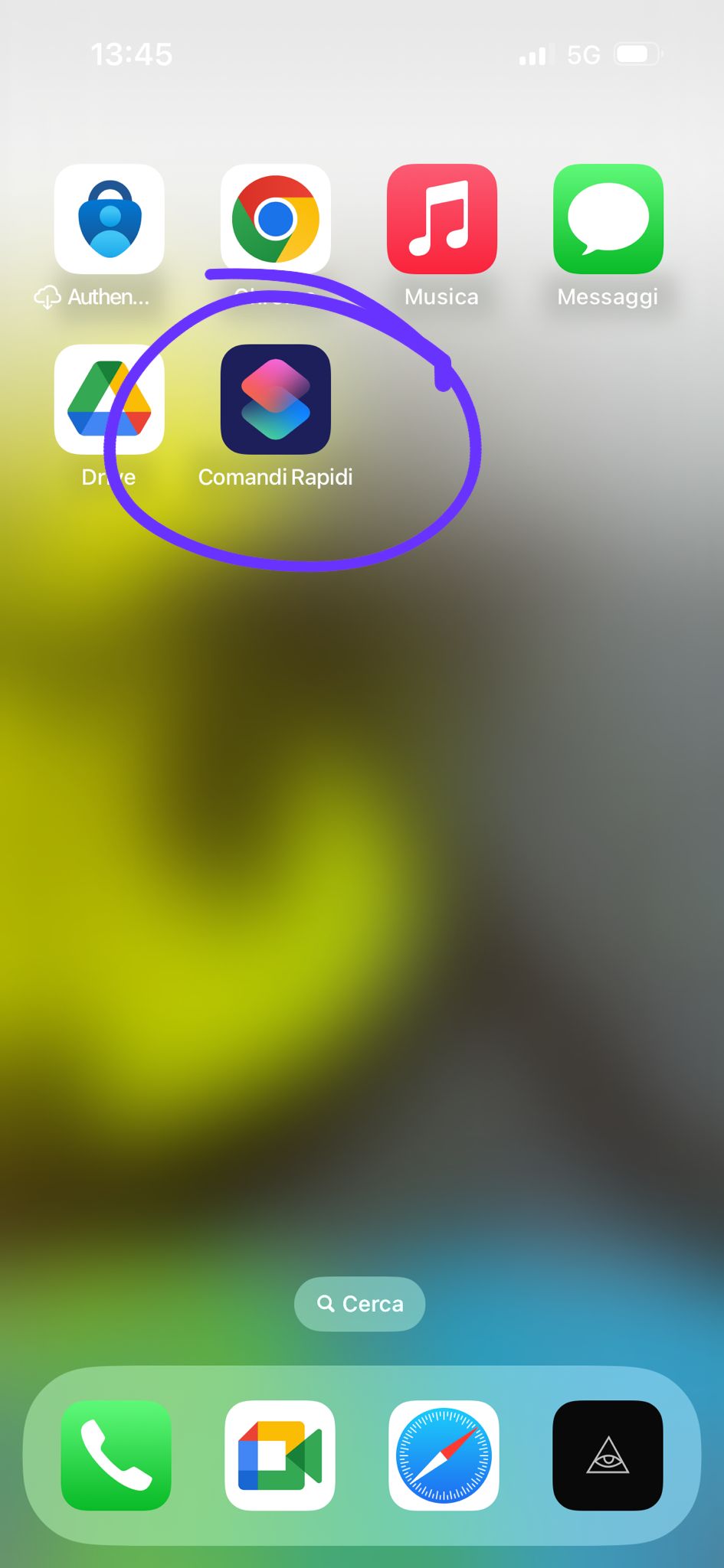
Apri l'app ''Comandi rapidi''
Individua e apri l’app "Comandi Rapidi" sul tuo iPhone. È l'app preinstallata che ti permette di creare automazioni e comandi personalizzati.
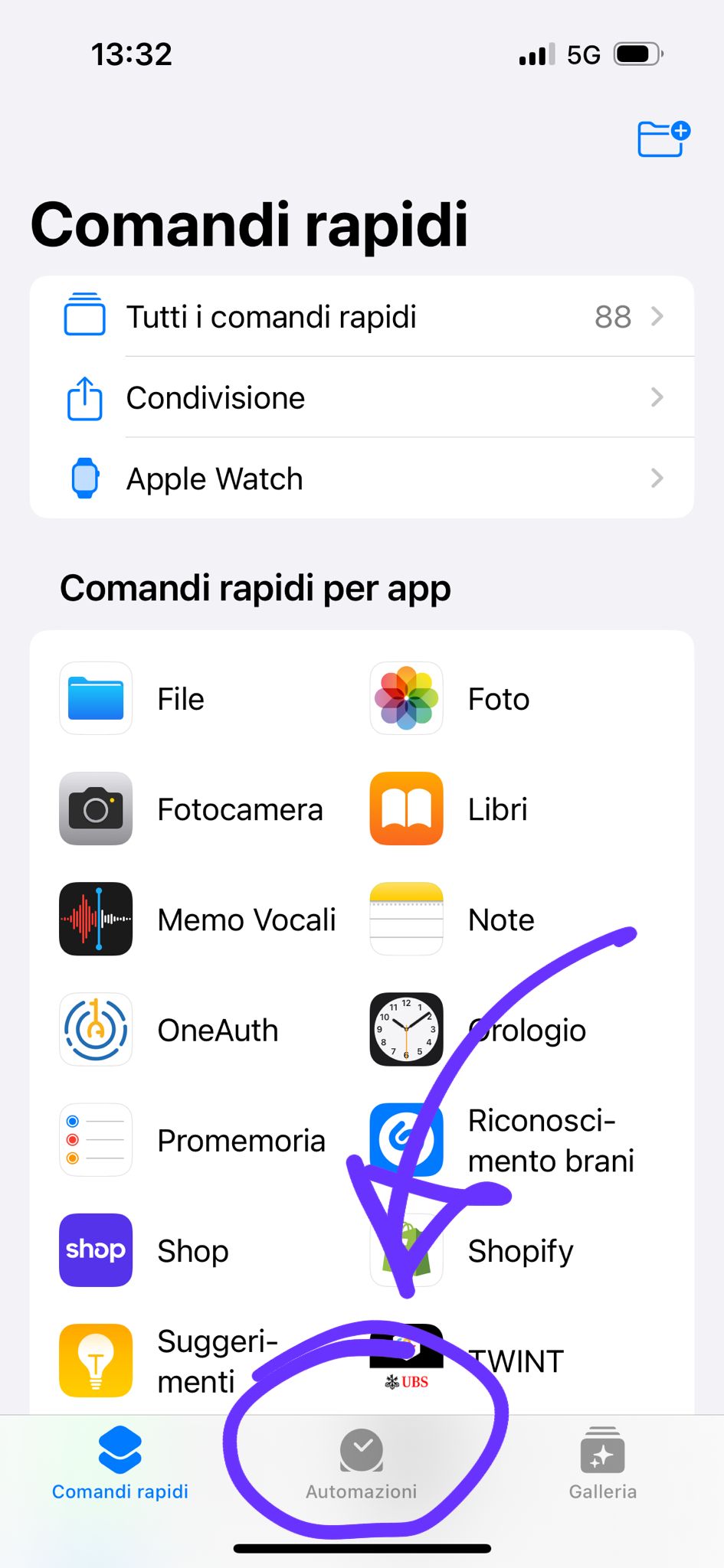
Seleziona ''Automazioni''
Una volta aperta l’app "Comandi Rapidi", seleziona la scheda "Automazioni" nella parte inferiore dello schermo. Qui puoi creare automazioni personali che si attivano tramite NFC.
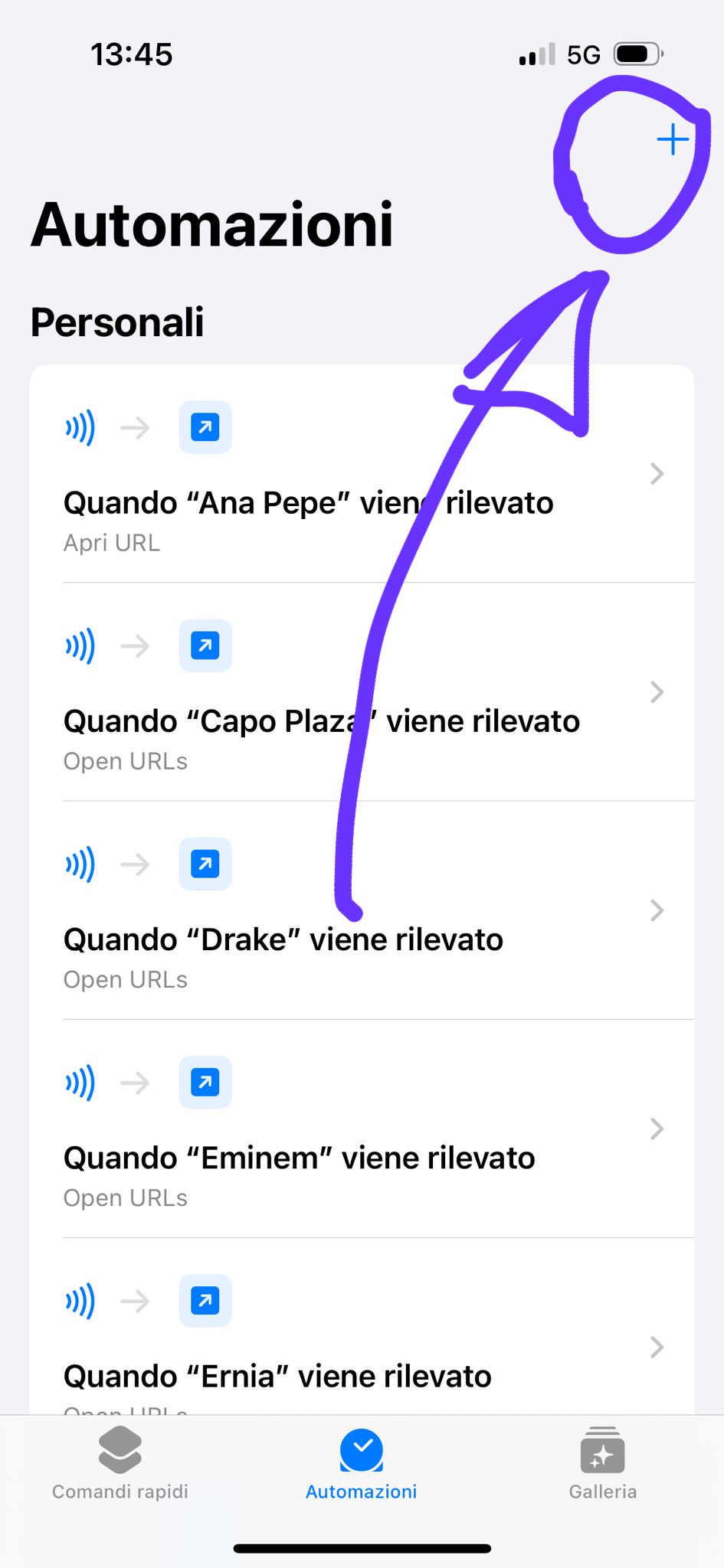
Clicca sul pulsante "+"
In "Automazioni", tocca il pulsante "+" in alto a destra per creare una nuova automazione.
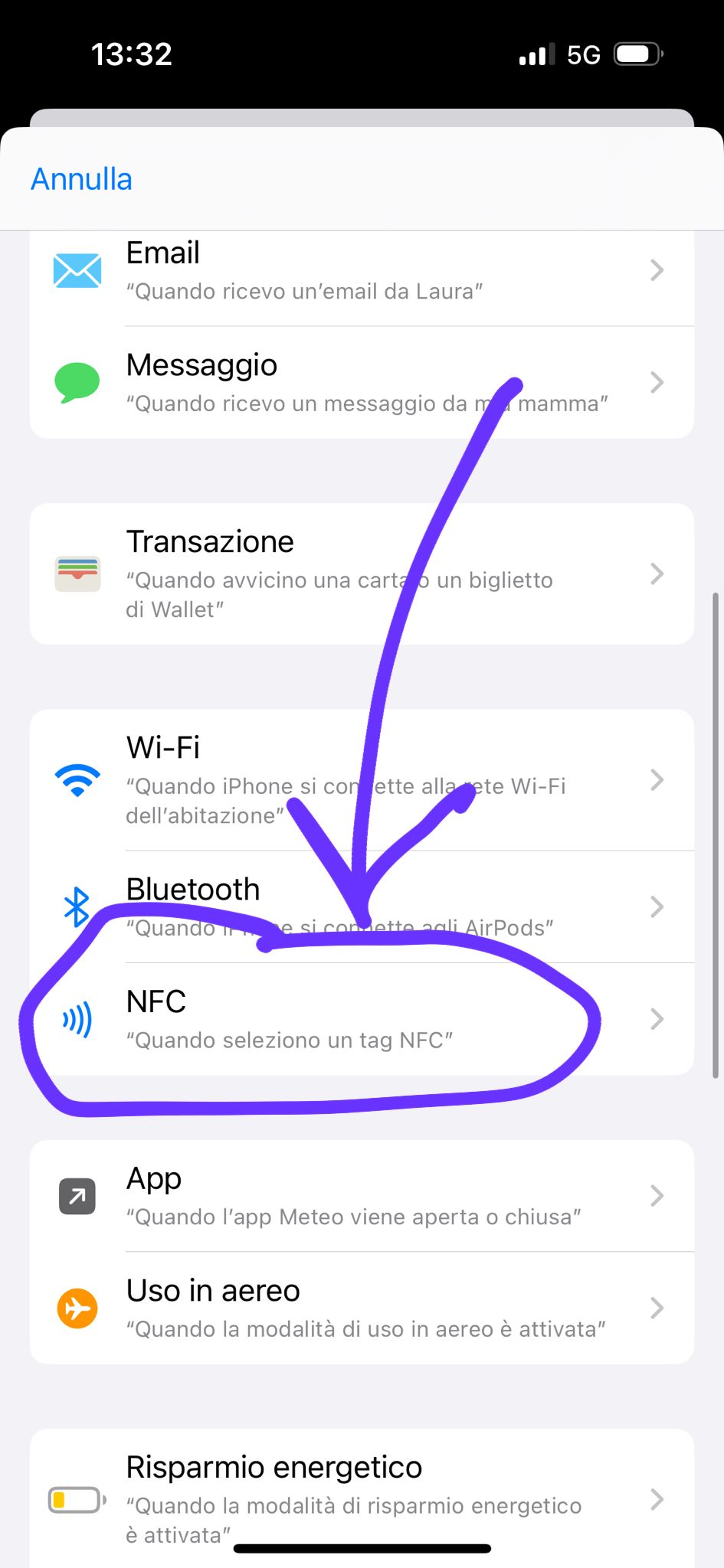
Seleziona ''NFC''
Scorri verso il basso e seleziona "NFC". Questo ti permette di scegliere un tag NFC per avviare una specifica azione.
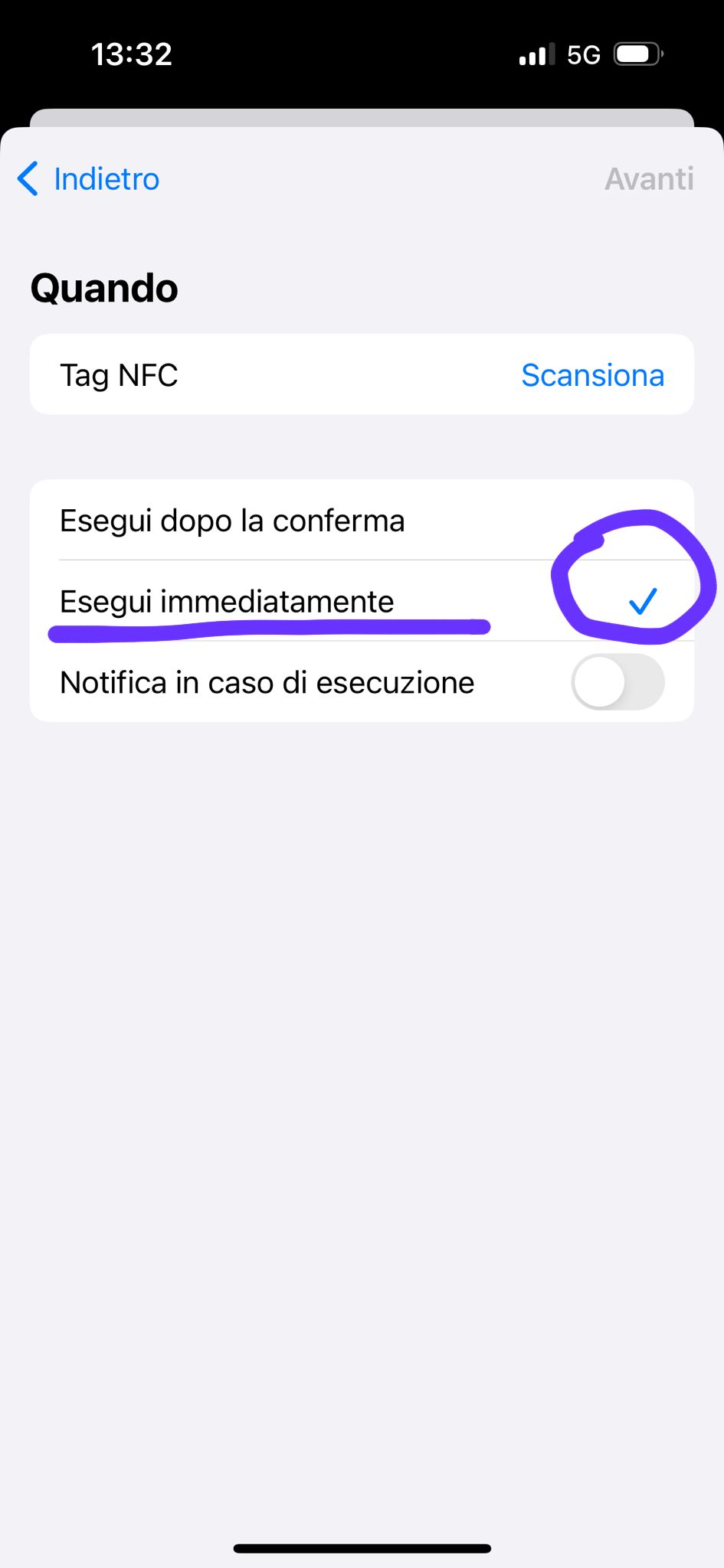
Seleziona "Esegui immediatamente"
Dopo aver selezionato NFC, assicurati di selezionare "Esegui immediatamente" per far sì che l’azione venga eseguita senza richiedere conferma ogni volta che il tag viene scansionato.
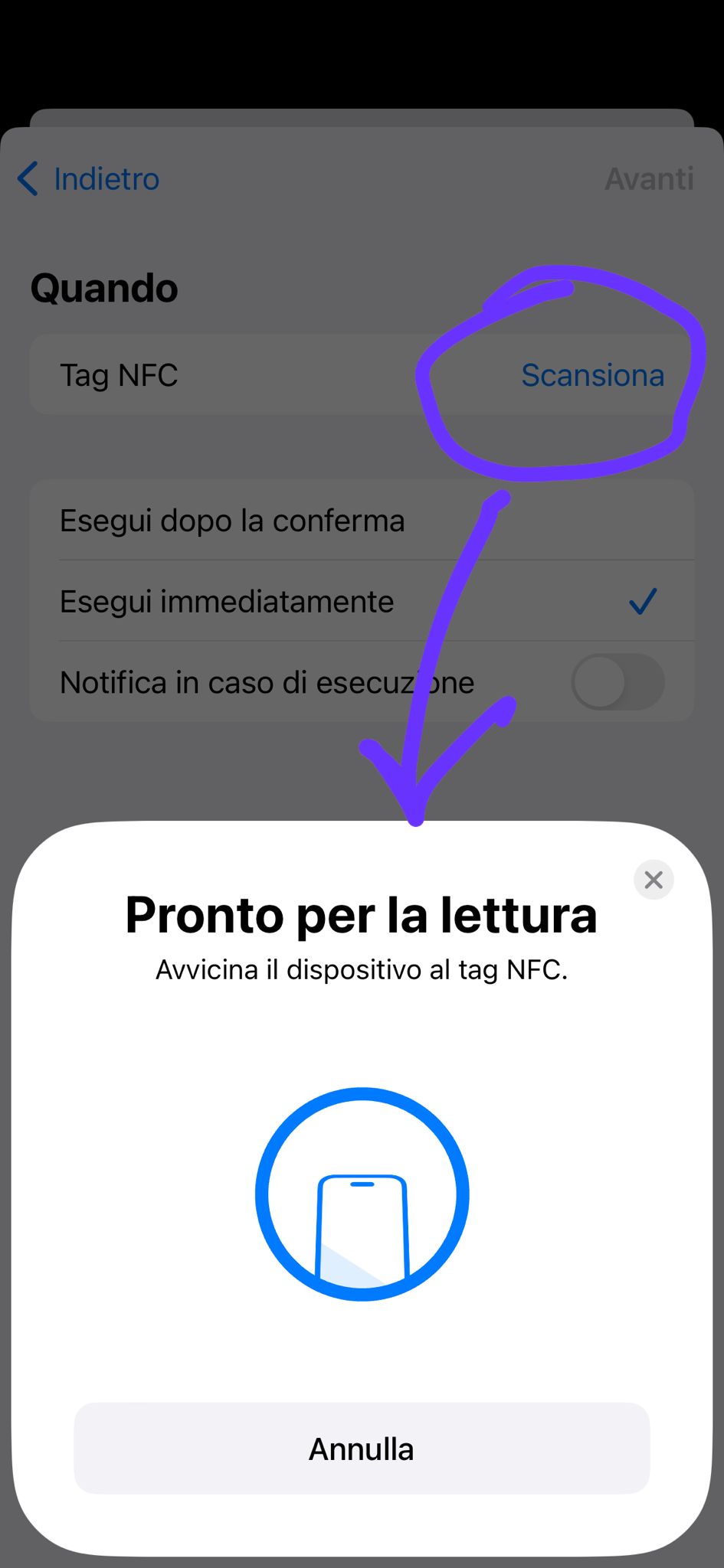
Seleziona ''Scansiona''
Dopo aver selezionato ''Esegui immediatamente'', tocca "Scansiona" e avvicina il tuo portachiavi finché non viene rilevato.
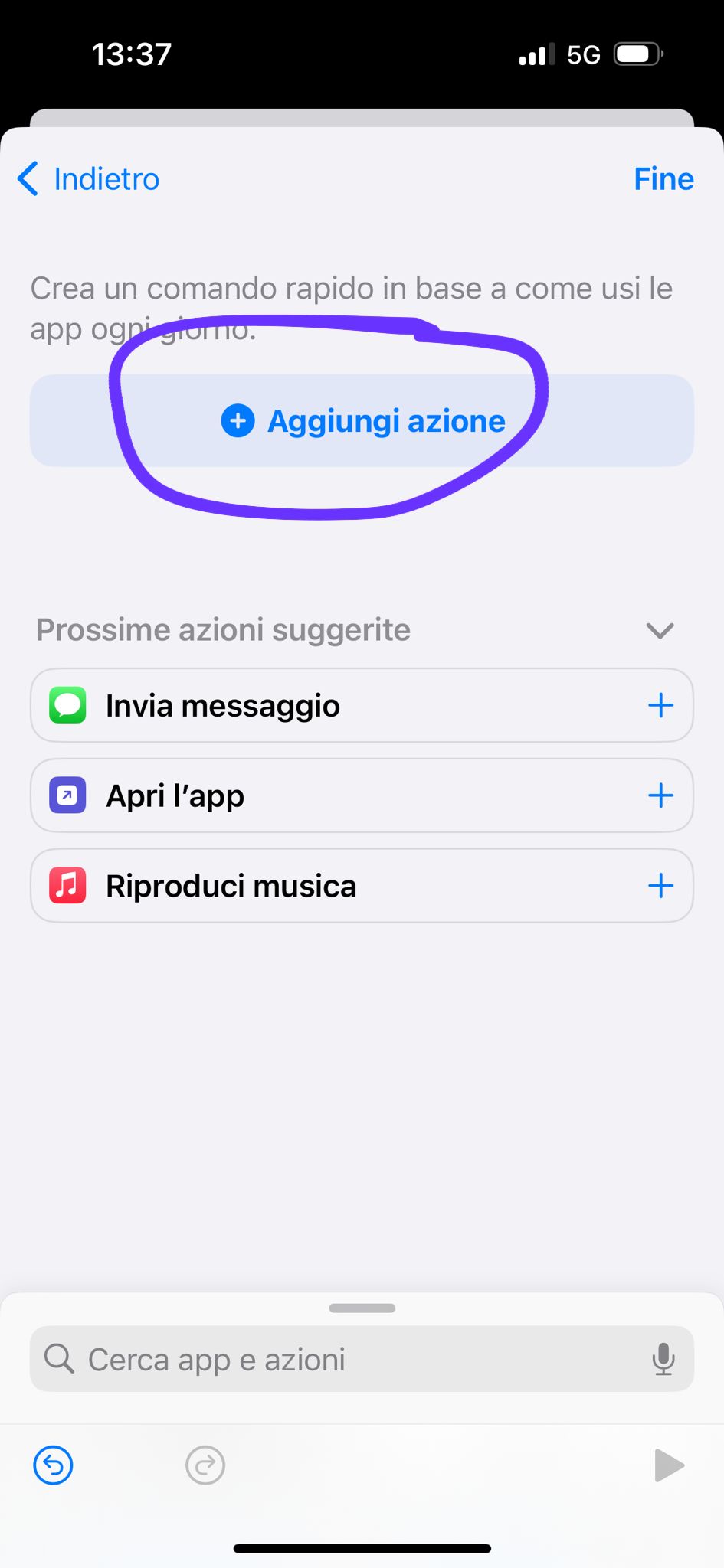
Seleziona "Aggiungi azione"
Ora scegli l’azione che vuoi che si verifichi quando l’NFC viene rilevato. In questo caso, tocca "Aggiungi azione".
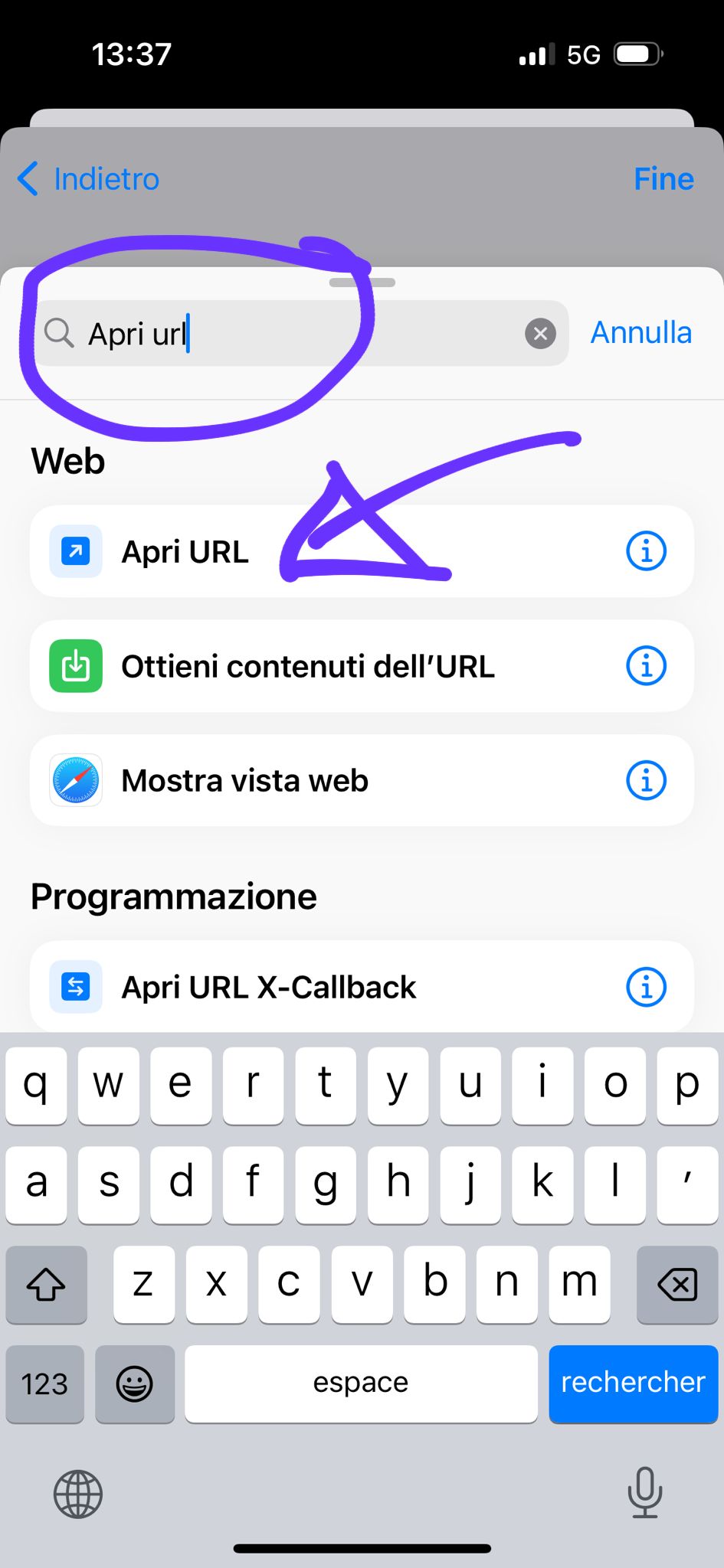
Seleziona "Apri URL"
Nella barra di ricerca, cerca e seleziona "Apri URL" per impostare l'apertura automatica di un link.
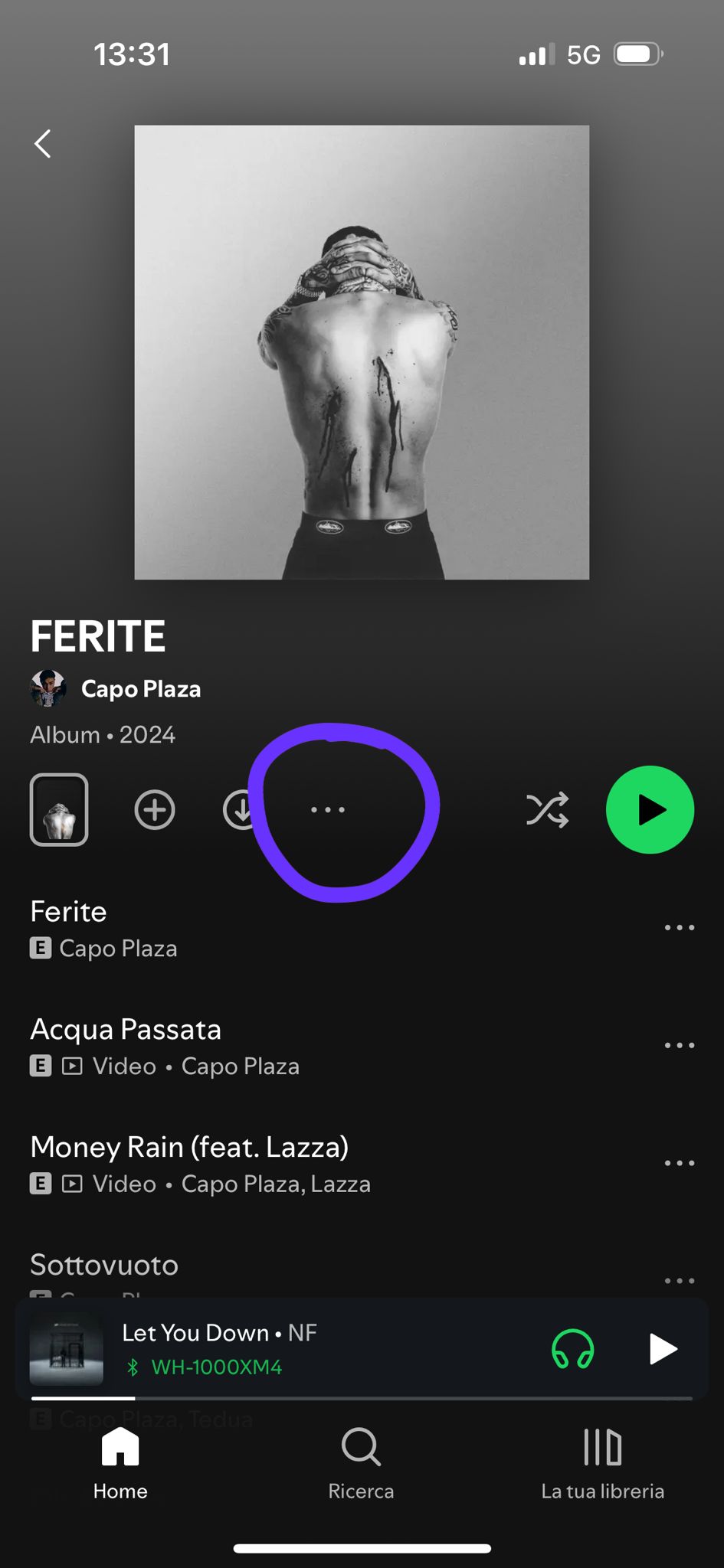
Vai su Spotify, apri l'album desiderato e seleziona "..."
Apri l'album su Spotify, tocca i tre puntini per accedere al menu.
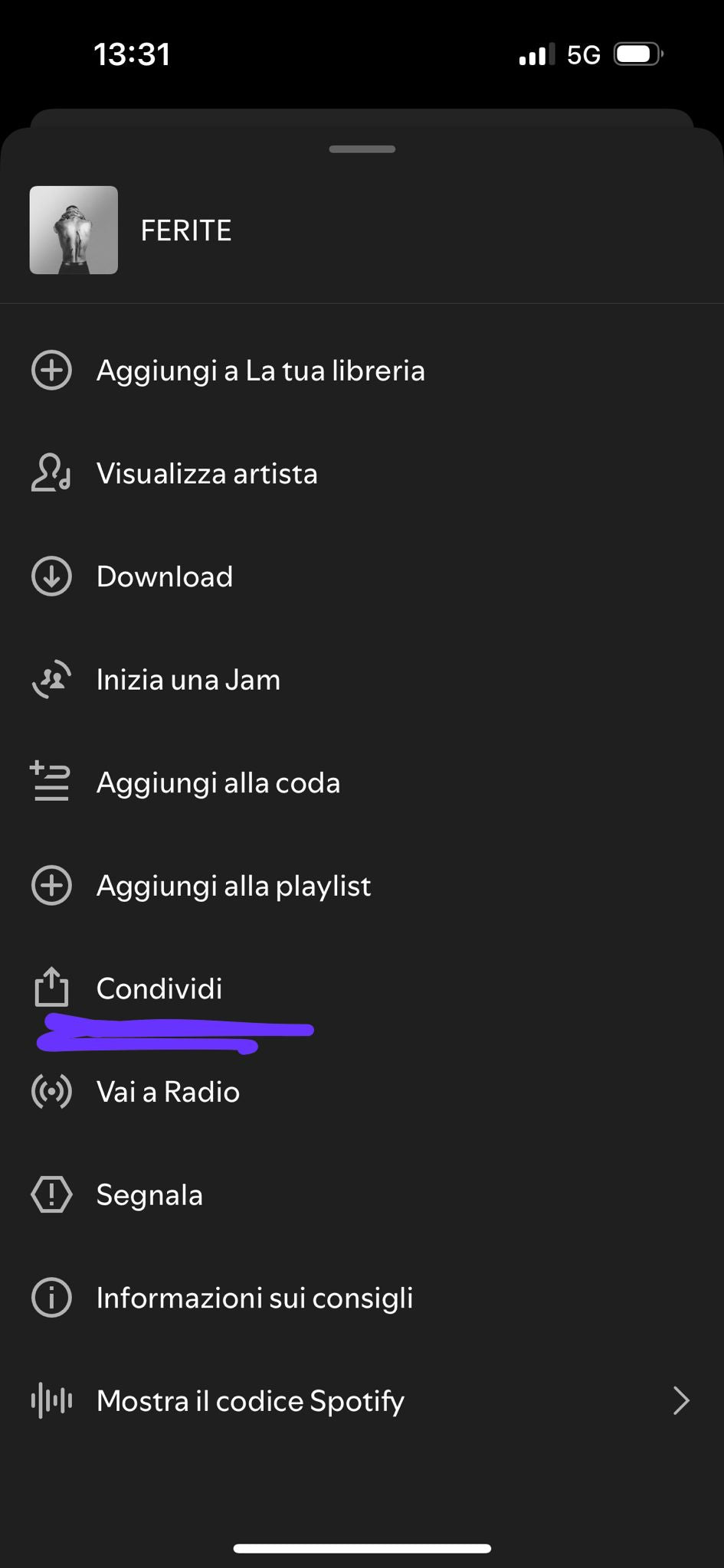
Seleziona "Condividi"
Seleziona "Condividi" nel menu che si apre per ottenere il link dell'album.
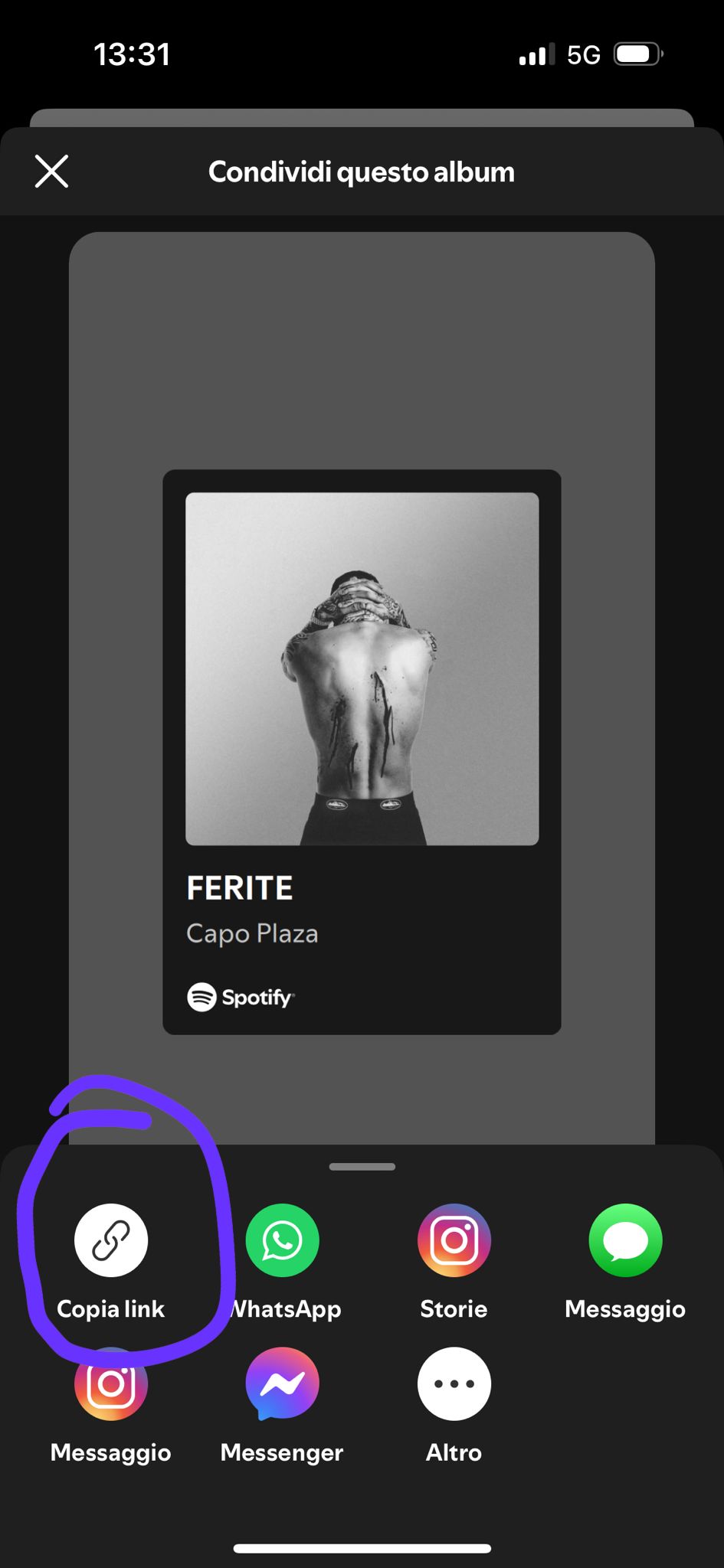
Seleziona "Copia link"
Tocca "Copia link" per copiare l'URL.
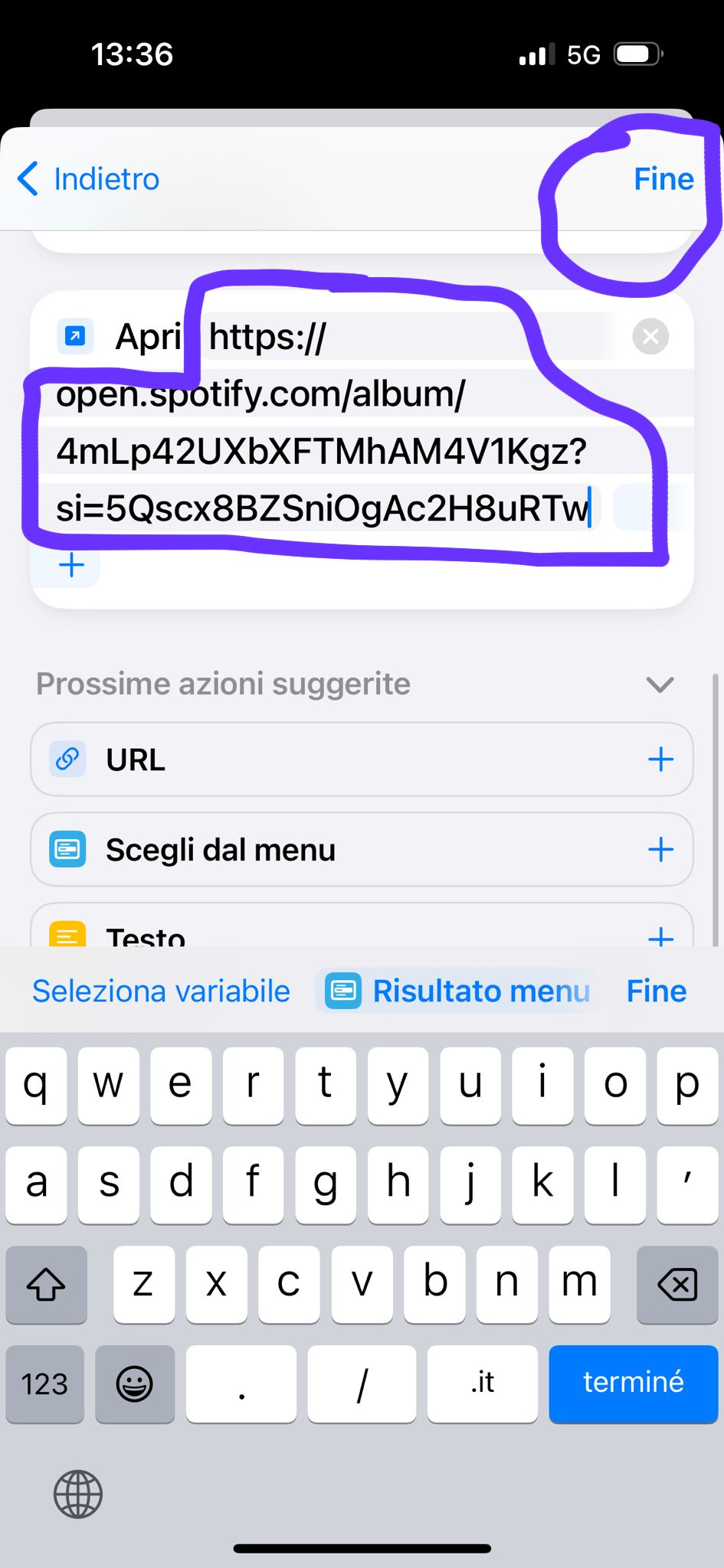
Nell'app ''Comandi rapidi'' copia il link nello spazio affianco a ''Apri''
Apri di nuovo l'app ''Comandi Rapidi'' su iPhone e copia il link dell’album Spotify nello spazio affianco a ''Apri''. Clicca su ''Fine'' per completare l’automazione.
Ora, avvicinando il tuo iPhone al tag NFC configurato, l'automazione aprirà automaticamente l'album su Spotify.
Guida per attivare la funzionalità NFC su Android

Attiva l’NFC
Apri le Impostazioni del dispositivo, clicca su Connessione e sotto la sezione NFC, sposta la levetta da OFF a ON.
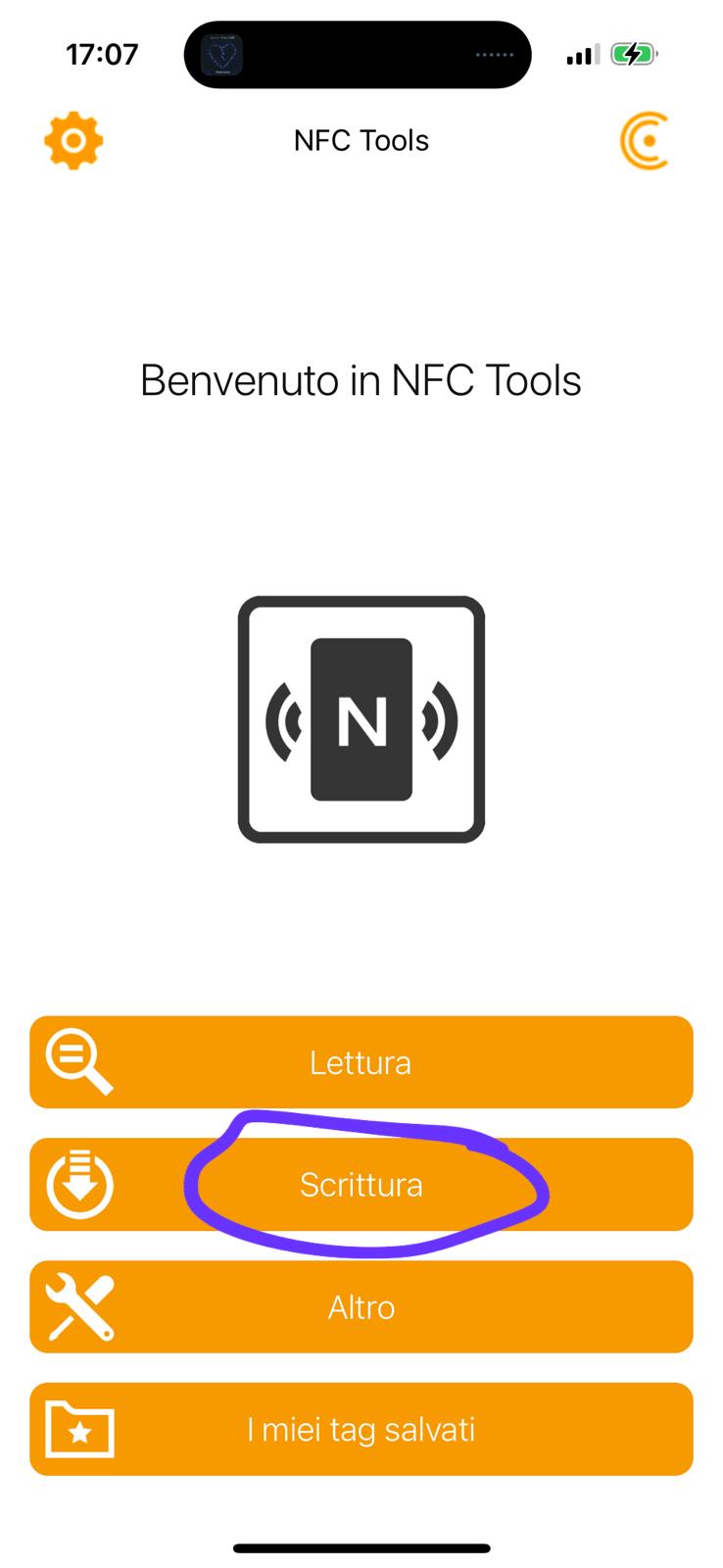
Apri l'App NFC Tools e clicca su ''Scrittura''
Scarica due applicazioni per la scrittura NFC : NFC Tools e NFC Tasks.
Apri la App NFC Tools e clicca su ''Scrittura''.
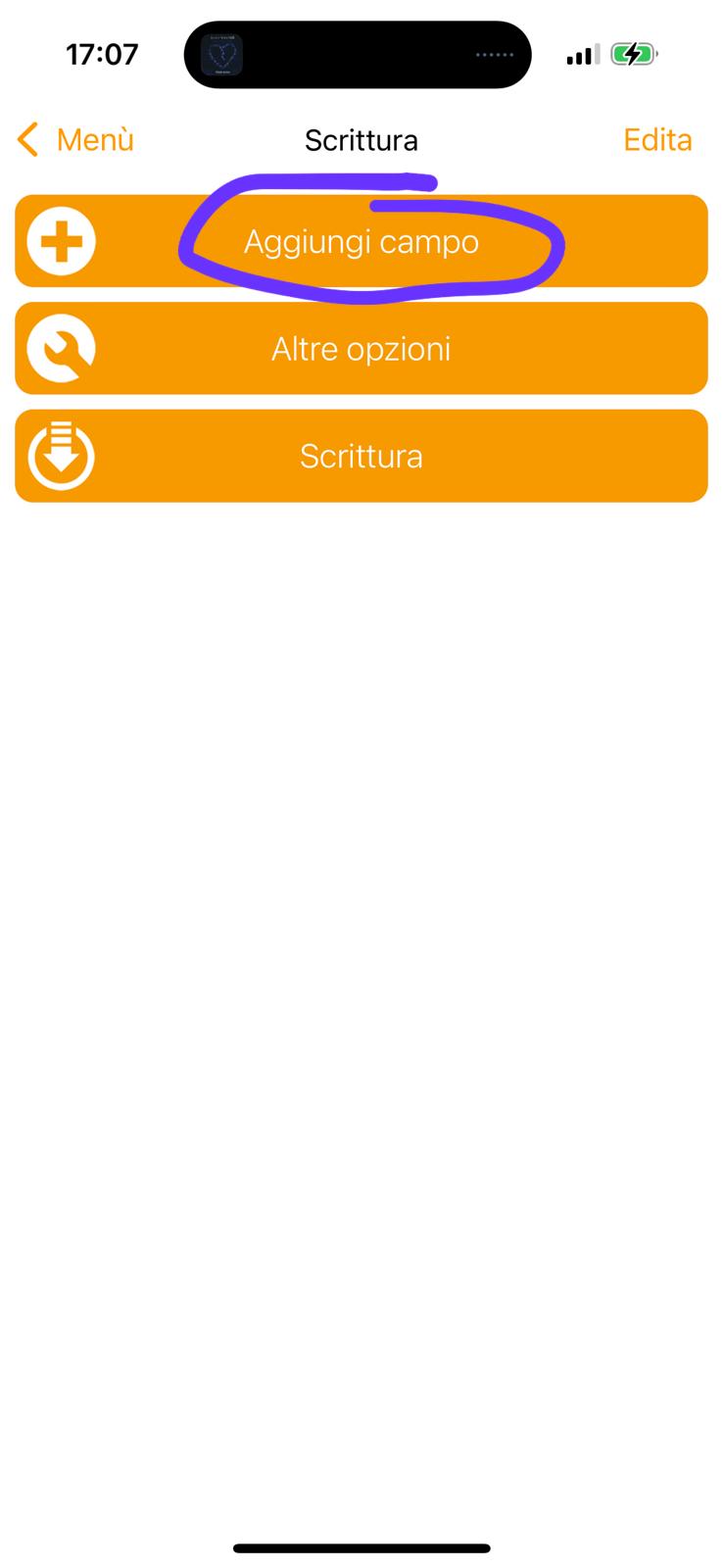
Scegli "Aggiungi campo".
Scegli "Aggiungi campo".
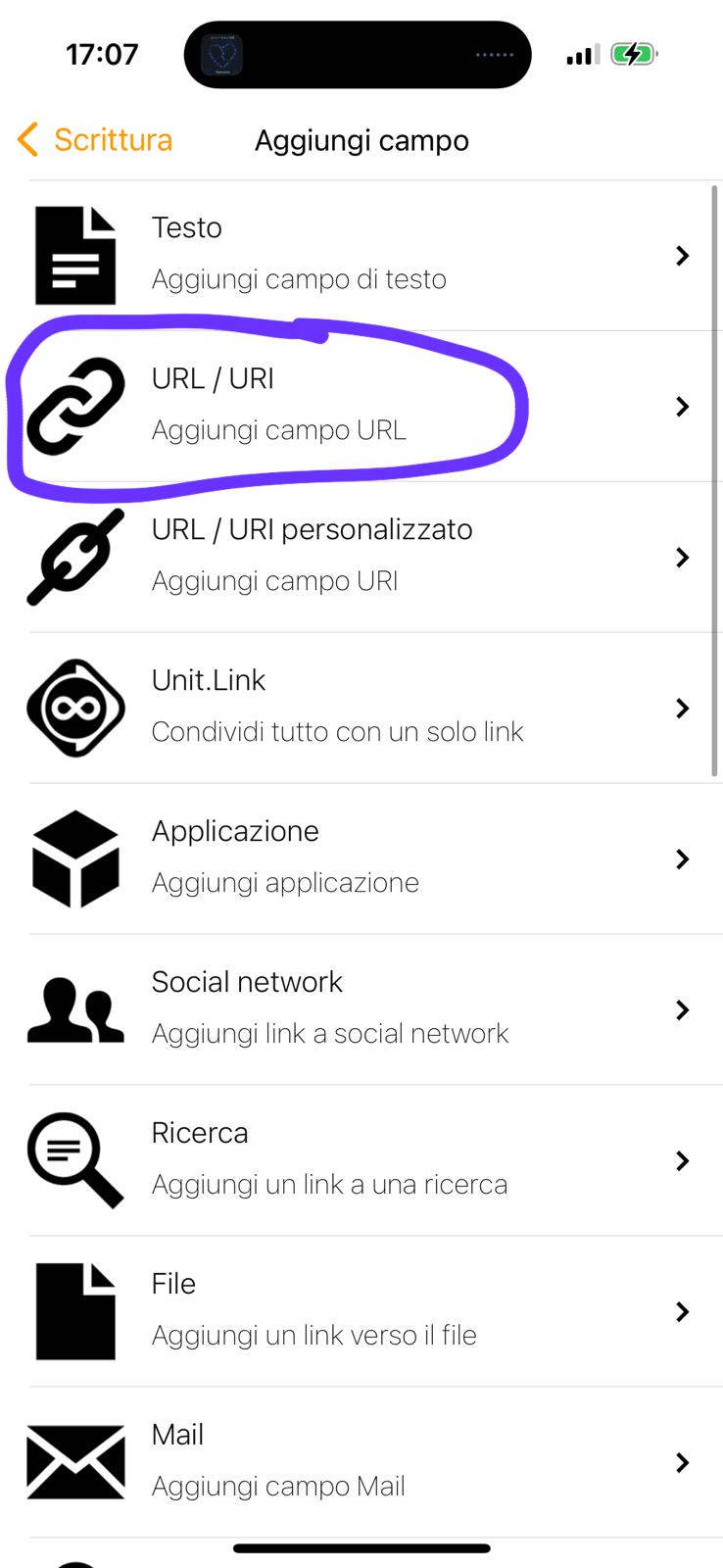
Seleziona "URL"
Seleziona "URL". Esci dall'applicazione e vai su spotify o Apple Music e copia (come per iphone) il link dell'album desiderato.
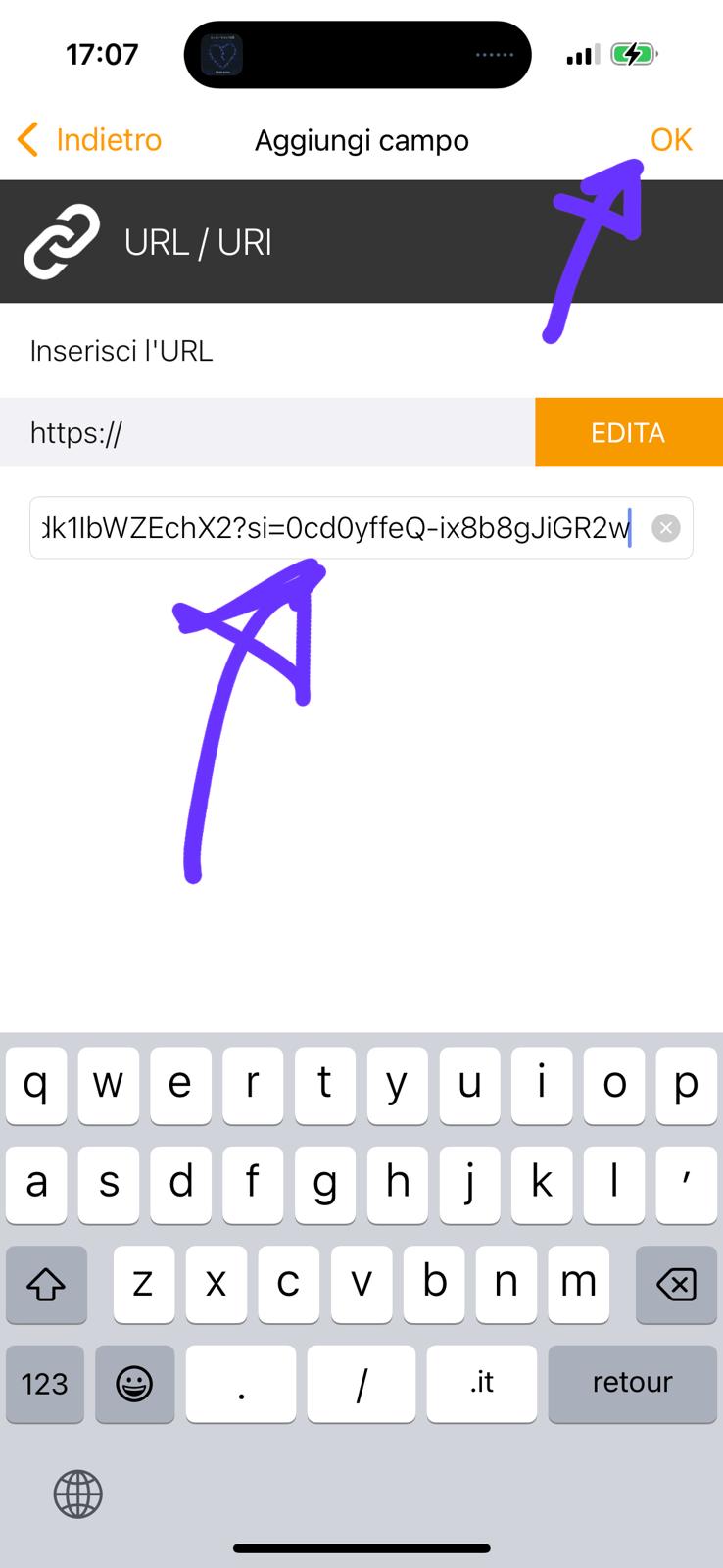
Incolla il link in "URL"
Torna nell'app NFC Tools e incolla il link. Ora clicca “OK” in alto a destra.
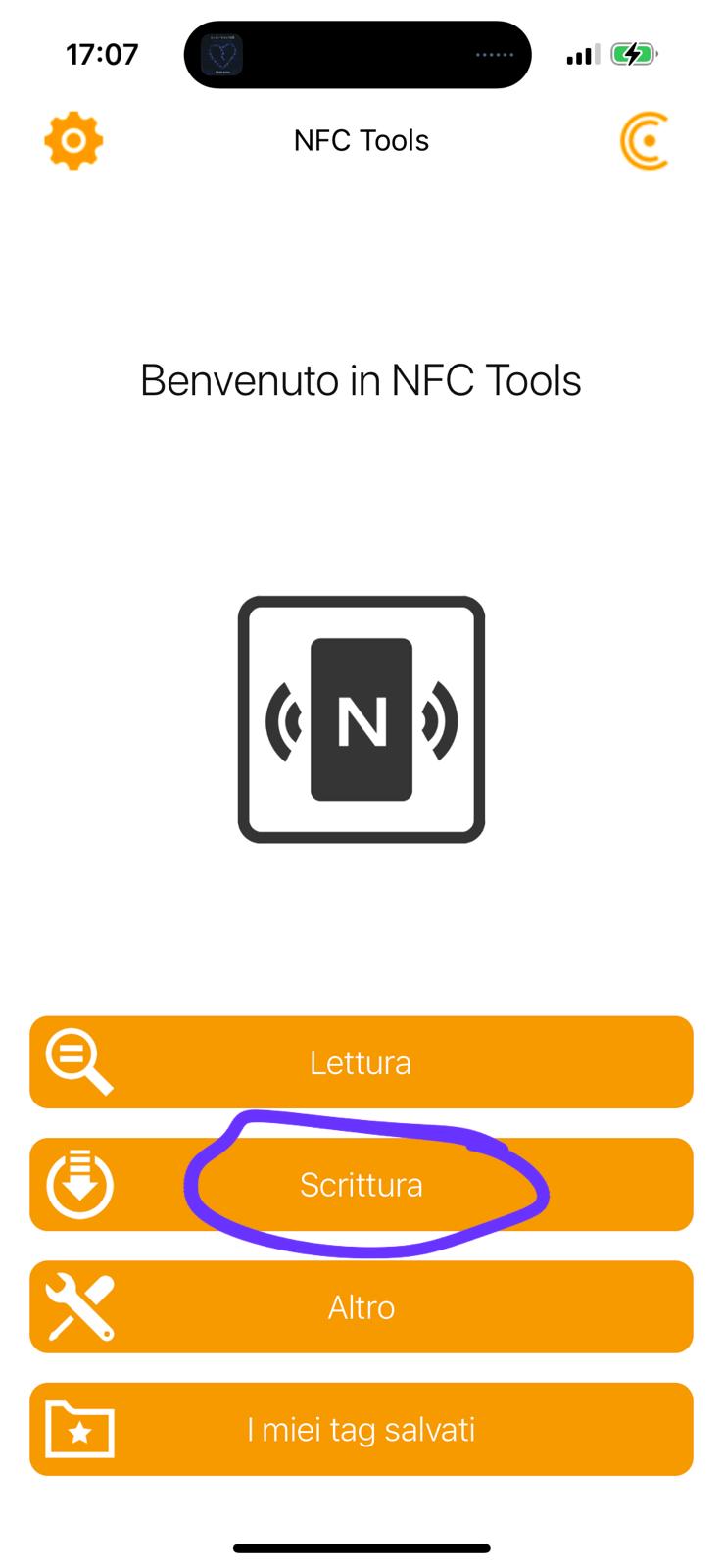
Clicca su ''Scrittura''
Clicca su ''Scrittura''.
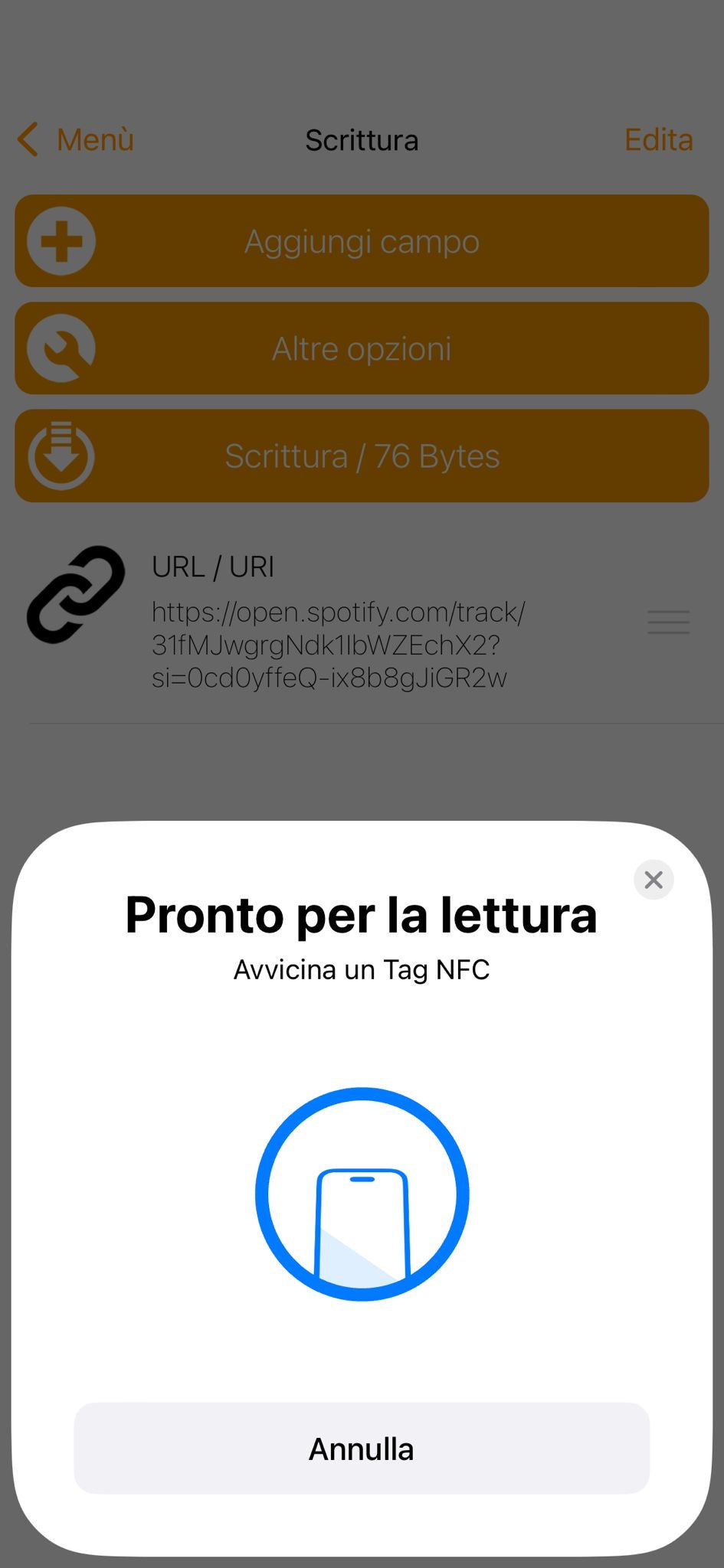
Avvicina il portachiavi al tuo telefono
Avvicina il portachiavi al dispositivo per completare la scrittura.
Ora, semplicemente avvicinando il tuo dispositivo Android al tag NFC, si attiverà l’azione che hai configurato.
